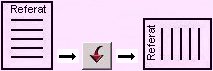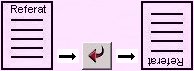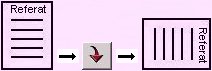Registreringsprogrammet
I det program, du bruger, når du skanner med manuel registrering af dokumenterne, findes en række knapper. Disse knapper er vist herunder. Til hver knap kan du tillige se hvilken genvejstast, der udfører den samme funktion. Desuden er en beskrivelse af den funktion, som knappen (genvejstasten) udfører.
Registreringsprogrammets knapper
|
Knap |
Genvejstast |
Forklaring |
|---|---|---|
|
|
Open local file - Åbn en fil gemt i filsystemet og overfør det til WorkZone.
Har du billedfiler i TIF-format i filsystemet, kan du åbne dem i registreringsprogrammet, indtaste dokumentoplysninger og overføre dem til WorkZone. |
|
|
|
||
|
|
Save as local file - Gem et skannet dokument i filsystemet f.eks. i et brugerkatalog på fællesdrevet. |
|
|
|
||
|
|
||
|
|
||
|
|
||
|
|
||
|
|
|
Flyt sider - Med denne knap kan du bytte rundt på dokumentets sider, så de ligger i korrekt orden. Når du gemmer dokumentet - med knappen Registrer - gemmes de i den ny orden. |
|
|
|
Slet det viste dokument - blad frem til sidste side i det dokument, eller den del af dokumentet, som du vil slette. Klik på Afvis og dokumentet slettes.
Er skanningen gået galt, eller skulle dokumentet aldrig have været skannet, kan du slette det med denne knap. |
|
|
|
Gem dokumentet i WorkZone. Klik på Registrer, når du er færdig med dokumentet, så bliver dokumentet gemt i WorkZone. |
|
|
|
Nedenstående knapper påvirker alene, hvordan dokumentet bliver vist i registreringsprogrammet, og ikke hvordan det gemmes i WorkZone.
Har du f.eks. klikket på Flip er dokumentet ikke vendt på hovedet, når det er gemt i WorkZone. |
|
|
|
|
|
|
|
|
|
|
|
|
|
|
|
Fit to width - Tilpas visning af aktuelt dokument til visningsrudens bredde. |
|
|
|
Fit to height - Tilpas visning af aktuelt dokument til visningsrudens højde. |